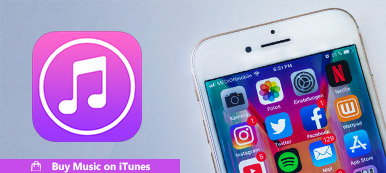Многие люди задаются такими вопросами, как «Могу ли я получить подкасты iTunes на своем Android-устройстве?», «Можно ли слушать подкасты в автономном режиме?» и больше. Что ж, нет необходимости устанавливать iTunes для Android или подкаст Apple для Android. Подкаст - это просто тип медиа-файлов. Вы можете использовать обычные способы воспроизведения подкастов iTunes на Android как обычно.
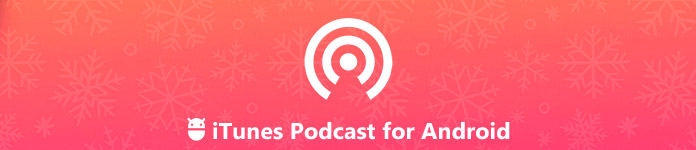
На самом деле, подкасты iTunes не являются эксклюзивными только для устройств iOS. Вы можете получить доступ к подкастам iTunes на Android с помощью различных способов, указанных ниже. Поддерживаются все смартфоны и планшеты Android, такие как Samsung, HTC, Huawei, Google, Motorola и т. Д.
- Way 1: как слушать подкаст iTunes на Android с веб-сайта
- Way 2: как загружать и переносить подкасты iTunes с ПК / Mac на Android
- Way 3: Как использовать iTunes Podcast для Android App для получения эпизодов iTunes Podcast
- Дополнительный совет - безопасно и быстро переносить подкасты между iPhone и компьютером
Way 1: как слушать подкаст iTunes на Android с веб-сайта
У многих подкастеров есть свои сайты. Вы можете искать определенного подкастера, чтобы получить его или ее канал. Когда вы получаете онлайн-ссылки на подкасты iTunes, вы можете напрямую слушать подкаст iTunes на Android. Кстати, вы можете скачать онлайн-подкасты на Android и для автономного воспроизведения.
Шаг 1Откройте веб-браузер на Android.
Шаг 2Посетите веб-сайт, который содержит каталог подкастов iTunes.
Шаг 3Выберите, какой подкаст iTunes вы хотите прослушать.
Шаг 4Нажмите определенную кнопку, чтобы слушать подкасты онлайн.
Шаг 5Загрузите эпизод подкаста в формате MP3 на Android.
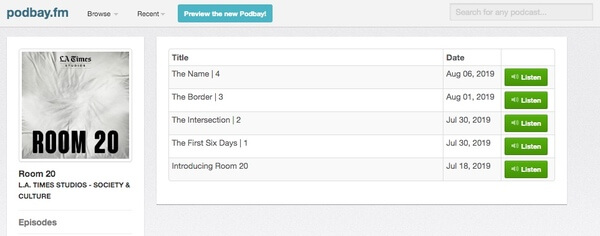
Way 2: как загружать и переносить подкасты iTunes с ПК / Mac на Android
Конечно, вы также можете перенести загруженные подкасты iTunes на Android со своего компьютера. Легко переносить подкасты с ПК на Android. Вы можете перетаскивать подкасты из папки «Музыка» напрямую. Что касается пользователей Mac, вы можете запустить MobieTrans чтобы получить подкасты iTunes на Android.
Шаг 1Загрузить и установить iTunes на твоем компьютере. Отправляйтесь в магазин iTunes, чтобы найти понравившийся вам подкаст.
Шаг 2Нажмите «Подписаться», чтобы сначала подписаться на подкаст iTunes. Вы также можете загрузите свои собственные подкасты в iTunes для обмена на телефоне Android.
Шаг 3В разделе «Библиотека» нажмите «Загрузить», чтобы загрузить выпуск подкаста iTunes.
Шаг 4Найдите скачанный подкаст iTunes. Переносите подкасты iTunes с компьютера на Android через USB-соединение или Android передачи .
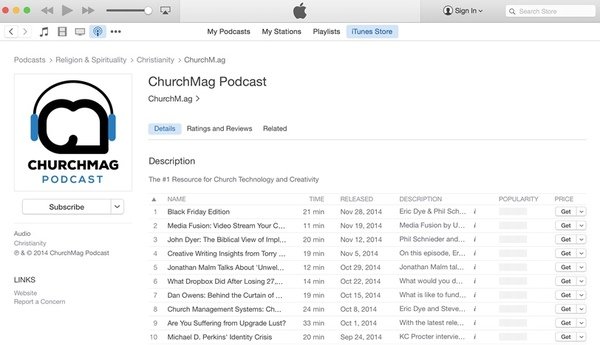
Way 3: Как использовать iTunes Podcast для Android App для получения эпизодов iTunes Podcast
Невозможно получить приложение подкаста Apple на Android. Но вместо этого вы можете использовать приложение Android для воспроизведения подкастов. Существует множество подкастов iTunes для приложений проигрывателя Android, таких как Google Podcasts, Podcast Addict, RadioPublic, Pocket Casts и т. Д. Вы можете передавать потоковые подкасты на Android с помощью любого стороннего приложения для Android-подкастов. В этом разделе мы рассмотрим Google Podcasts.
Шаг 1Загрузите и установите Google Podcasts, как лучший подкаст iTunes для Android.
Шаг 2Запустите приложение Google Подкасты. Нажмите кнопку с увеличительным стеклом, чтобы получить доступ к поисковой системе.
Шаг 3Найдите подкаст, который вы хотите воспроизвести.
Шаг 4Нажмите «Подписаться», чтобы добавить подкаст в список избранных.
Шаг 5Нажмите «Play», чтобы получить доступ к подкастам iTunes на Android.
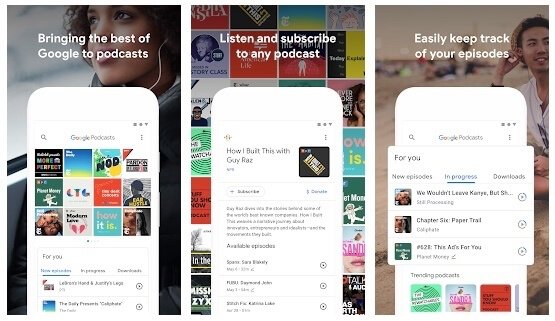
Дополнительный совет - безопасно и быстро переносить подкасты между iPhone и компьютером
Что касается пользователей iPhone, вы можете использовать Apeaksoft iPhone Transfer свободно синхронизировать подкасты между Mac / PC и iPhone. Альтернатива iTunes может передавать все файлы iOS без перезаписи данных. Таким образом, если вы записывать подкастыВы можете синхронизировать подкасты на iPhone, iPad и iPod без iTunes.
Встроенный медиа-сервис способен управлять подкастами, iTunes U, музыкой, мелодиями звонка и почти всеми файлами iPhone. Вы можете легко просматривать, выбирать, редактировать и передавать подкасты iTunes на устройства ПК / Mac / iOS.
- Передача подкастов, видео, музыки, фотографий, контактов, аудиокниг и прочего для iPhone, iPad и iPod.
- Предварительный просмотр загруженных подкастов и других медиа-файлов.
- Делайте рингтоны для iPhone с любой звуковой дорожкой до 40 секунд.
- Создавайте и экспортируйте списки воспроизведения на другой iPhone / ПК / Mac / iTunes, включая подкасты, песни и другие аудиофайлы.
- Управление, редактирование, удаление и передача всех данных и файлов iOS.
Шаг 1Бесплатно скачать, установить и запустить Передача iPhone. Подключите iPhone к компьютеру через USB-кабель. Ловушка «Доверие» на iPhone позволяет сканировать данные.

Шаг 2Выберите «Музыка» на левой панели. Все аудиофайлы вашего iPhone будут обнаружены за секунды. Вы можете найти все подкасты для iPhone в категории «Подкасты». Кроме того, вы можете щелкнуть правой кнопкой мыши любой музыкальный файл, чтобы получить доступ ко всем функциям редактирования.

Шаг 3Отметьте перед нужными подкастами. Затем выберите «Экспорт на ПК» или «Экспорт в iTunes», чтобы перенести подкасты с iPhone. Если вы хотите экспортировать подкасты на другой iPhone, вам нужно вместо этого развернуть список «Экспорт на устройство» на верхней панели инструментов.

В общем, есть 3 основные способы получения подкастов iTunes на Android. Если вы время от времени слушаете подкасты, вы можете получить доступ к определенному подкасту через веб-браузер. Нет необходимости скачивать или устанавливать дополнительные приложения. Что касается людей, которые хотят слушать подкасты iTunes на Android в автономном режиме, это хороший способ перенести подкасты с iTunes на Android. Конечно, вы также можете транслировать подкасты через сторонние подкасты iTunes для приложений Android.
Если вы также хотите наслаждаться подкастами на iPhone, вы можете запустить Apeaksoft iPhone Transfer как лучшую альтернативу iTunes. Например, когда вы не могу добавить музыку на iPhoneВы можете получить универсальное решение для синхронизации и редактирования музыкальных файлов без iTunes. Это также легко удалить подкасты с iPhone навалом или индивидуально.